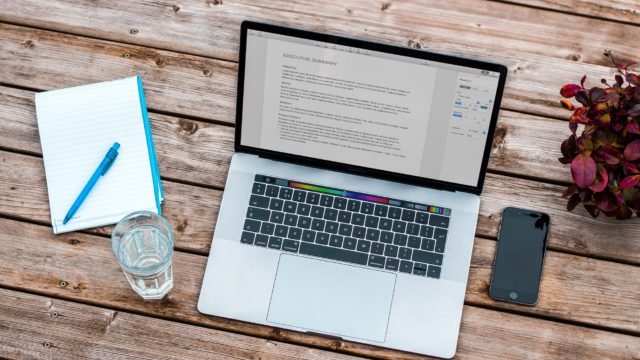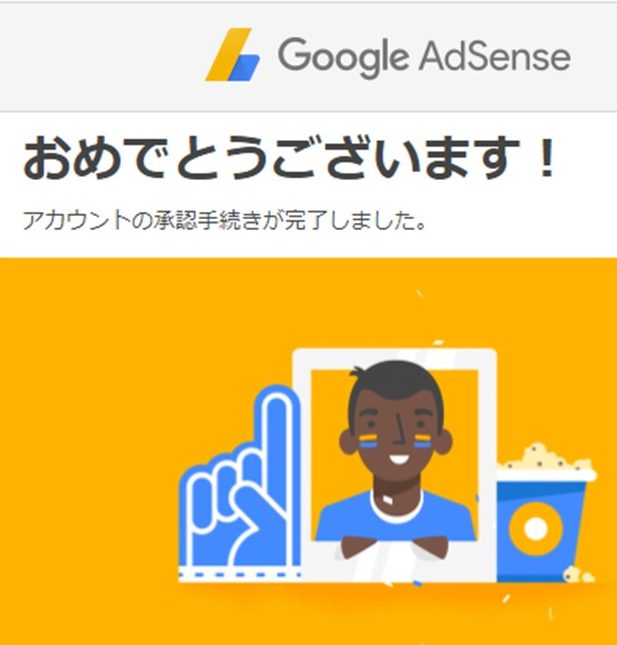こんばんは、chihoです。
今回も超初級編ということで、どんなに初心者でもネットで情報発信をしたり、ブログを運営したりするなら絶対に使った方がいいショートカットキーをご紹介します。
このショートカットキー達を使えば、マウスがなくてもまったく困ることなく作業を進めることができ、作業スピードも速くなります。
実際私も、もう10年以上は家でマウスを使ってないと思います。
もちろん、ネットビジネス以外の場面でも役立ちますのでもしご存知ない方は、これを機会にマスターしてみてくださいね。
【厳選】これだけは覚えよう、便利な主要ショートカットキー
1⃣ Ctrl+C 選択した部分をコピー(文字も画像もOK)
2⃣ Ctrl+V 貼り付け
3⃣ Ctrl+X 選択した部分を切り取り
4⃣ Ctrl+A すべて選択
5⃣ Ctrl+D 今開いているウィンドウをお気に入りに追加
6⃣ Ctrl+F ファイル内の文字検索窓を出す
7⃣ Ctrl+S 上書き保存
8⃣ PrtSc(プリントスクリーンキー)表示している画面を画像(クリップボード)として保存。
※ノートパソコンの場合、Fn+PrtSc
※クリップボードに保存した画像をWordやペイント等に貼り付けると簡単に編集できます。
9⃣ F5 Webページの更新、再読み込み
🔟 Ctrl+Alt+Del タスクマネージャーの表示、プログラムの強制終了
特にブログを運営する以上、リンクのURLのコピペは避けられません。。
いちいちマウスで選択してクリックしていると非常に時間がかかるだけでなく、一文字選択できてなかった等のミスも起こりやすいので、
Ctrl+A(全選択) → Ctrl+C(コピー) → Ctrl+V(貼り付け)
を使うようにしましょう (*‘∀‘)
あと、9⃣の F5 は頻繁に使いますね。
ブックマークしているページを開いた時は情報が古いことがあるので1回 F5 を押して更新してから見るようにしています。
【おまけ】
先ほど全選択についてはショートカットキーをご紹介しましたが、全選択以外の範囲選択の場合、Shiftを使うと便利です。
1)Shift+方向キー(→/←/↑/↓)
方向キーを押すたびに選択範囲が1文字または1列づつ変化
2)Ctrl+Shift+方向キー(→/←/↑/↓)
データの途切れるまでの範囲を一気に選択
※自分の思うところにピタっとカーソルがいかないこともありますが、1)で微調整すればだいたいうまくいきます。
実際にどんどん使って、体で覚えていきましょうね。
それでは、また。